Nitro Pro, un editor PDF ricco di opzioni e funzionalità, non è soltanto semplicissimo da usare, ma è anche estremamente conveniente se paragonato a programmi quali Acrobat di Adobe. Oltre a vantare ottime funzioni di gestione dei PDF, Nitro Pro 10 permette di interagire con Onedrive, Dropbox e Goodle Drive. Usando Nitro Cloud è possibile condividere documenti e collaborare online con più utenti allo stesso momento. Ma per quanto Nitro Pro possieda tutto ciò che si potrebbe desiderare da un convertitore PDF, non consente di incorporare file multimediali nei PDF, né di convertire in formati quali ePub, HTML e altri.
Come Convertire Documenti PDF in Excel con Nitro Pro
Con Nitro Pro 10 è possibile convertire i documenti PDF in file .xml (Microsoft Excel ver. 2003) o .xlsx (Microsoft Excel ver. 2007) in pochi secondi. A seconda delle tue esigenze, puoi scegliere di importare un file completo o solamente alcune pagine. La conversione da PDF a Excel di Nitro è in grado di operare con file singoli, file multipli e pagine specifiche. È altresì possibile convertire in uno o più fogli di lavoro Excel, in base alle proprie necessità.
Primo Passaggio: Avvia Nitro Pro 10 dal tuo desktop. Dalla scheda Home, individua il gruppo di strumenti chiamato Converti. Troverai una varietà di opzioni, tra cui In Word, In Excel, ecc.
Secondo Passaggio: Poiché ci interessa convertire in un foglio Excel, clicca su In Excel. Il sistema aprirà una finestra di dialogo nella quale ti sarà richiesto di aggiungere i file da convertire. Clicca su Aggiungi File e seleziona i PDF che vuoi convertire.
Terzo Passaggio: Configura le proprietà in base alle tue esigenze.
Quarto Passaggio: Clicca sulla scheda Converti per avviare la procedura di conversione.
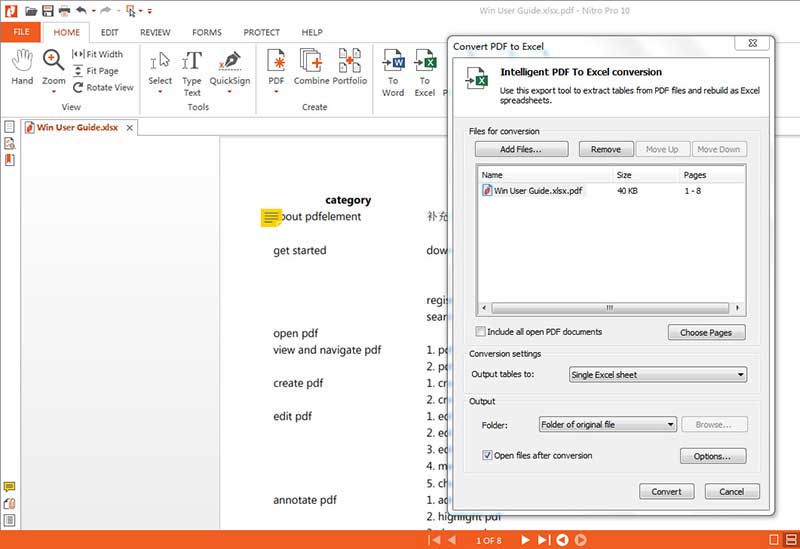
La Migliore Alternativa a Nitro Pro per la Conversione di PDF in Excel
La migliore alternativa a Nitro Pro 10 è PDFelement . Si tratta di una soluzione per PDF tutto in uno che, oltre a fungere da convertitore di PDF, è compatibile con i più recenti formati di file, tra cui ePub, HTML, ecc.
PDFelement - Editor PDF basato sull'AI
Modifica, unisci, converti, comprimi e firma PDF in modo semplice.
L'alternativa a Nitro Pro 10 permette di modificare ogni singolo attributo dei documenti PDF; caratteristica che non dovrebbe mancare in ogni buon convertitore di PDF. PDFelement per Mac dà la possibilità di portare il proprio editor di PDF con sé ovunque si vada. Oltre a modificare i documenti, è persino possibile scansionarli, condividerli e apporvi la firma al volo, in qualsiasi momento.
Primo Passaggio. Seleziona In Word
Scarica la versione di prova di PDFelement, o acquistala dal sito ufficiale del programma. La versione di prova non comprende il plug-in OCR, che va acquistato separatamente.
Avvia PDFelement dal desktop. Nella scheda Home potrai notare la presenza di varie voci, quali In Word, In Excel, ecc. Seleziona quella che ti interessa, ovvero In Excel.

Secondo Passaggio. Imposta le Proprietà
Il programma aprirà una finestra di dialogo. Clicca su Aggiungi File per selezionare i file che desideri convertire in Excel.
Per ogni singolo file avrai la possibilità di impostare un Intervallo Pagine da convertire separatamente. Potrai convertire un singolo file, pagine specifiche provenienti da più file, o più file tutti insieme. Se i tuoi file Excel sono scansionati, assicurati di cliccare su Abilita OCR.
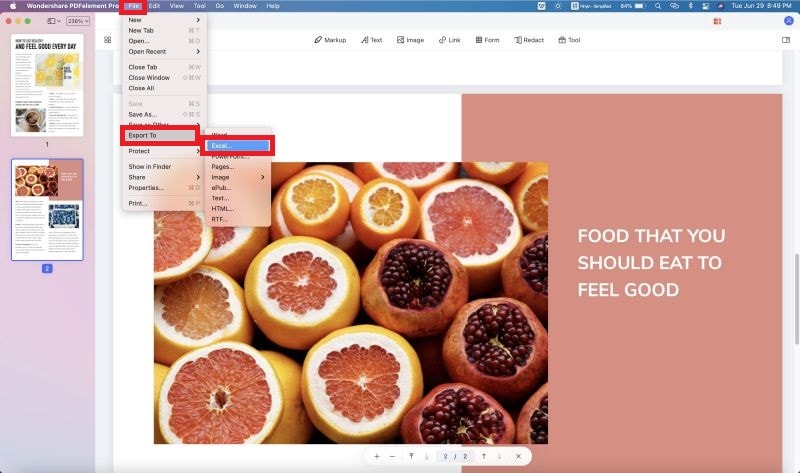
Terzo Passaggio. Converti
A questo punto avrai la possibilità di selezionare il formato Excel che preferisci. A seconda delle tue esigenze, potrai scegliere tra Excel (*xlsx) e Excel (*xls).
Dopo aver configurato le proprietà necessarie, clicca su Converti. Ora potrai finalmente procedere con la procedura di conversione.
 100% sicuro | Senza pubblicità |
100% sicuro | Senza pubblicità |
Salvatore Marin
staff Editor